みなさんこんにちは。
突然ですがみなさんは自分の名刺を持っていますか?
まさか会社で強制的に作らされるような、ペラペラの紙に文字だけのシンプルと言い聞かせたいだけのダサい名刺なんかじゃありませんよね?!
もし、そんなダサい名刺をカメラマンやクリエイターが渡してきたら、その人の作品に期待…どころか疑心暗鬼になってしまうと思います。
そこで今回は「カメラマンっぽい名刺」を作成したので、作り方をなるべく簡単にまとめたいと思います!
名刺は紙が命!!まずは用紙サンプルを無料でゲットしよう!!

名刺を作るならデザインから…そう思っている方は、大きな勘違いをしています。
それは「名刺はデザインよりも手触りで差が付く」という事です!!
私は会社員時代、実に1000人以上と名刺を交換しましたが、一流のクリエイターや会社を大きくしてきた人はもれなく「良い名刺」を渡してくれます。
良い名刺は貰った瞬間にうぉ!!!思う手触り、紙の厚さ、質感が明らかに一般社員とは違うのです。
それと同時に「あ、この人は格が違うな…」と錯覚してしまうほどです笑
そんな一般人との違いを見せたい方は、ぜひ名刺に使う「用紙サンプル」を取り寄せてみましょう!!
名刺21なら100枚近い用紙サンプルが無料で貰える!!
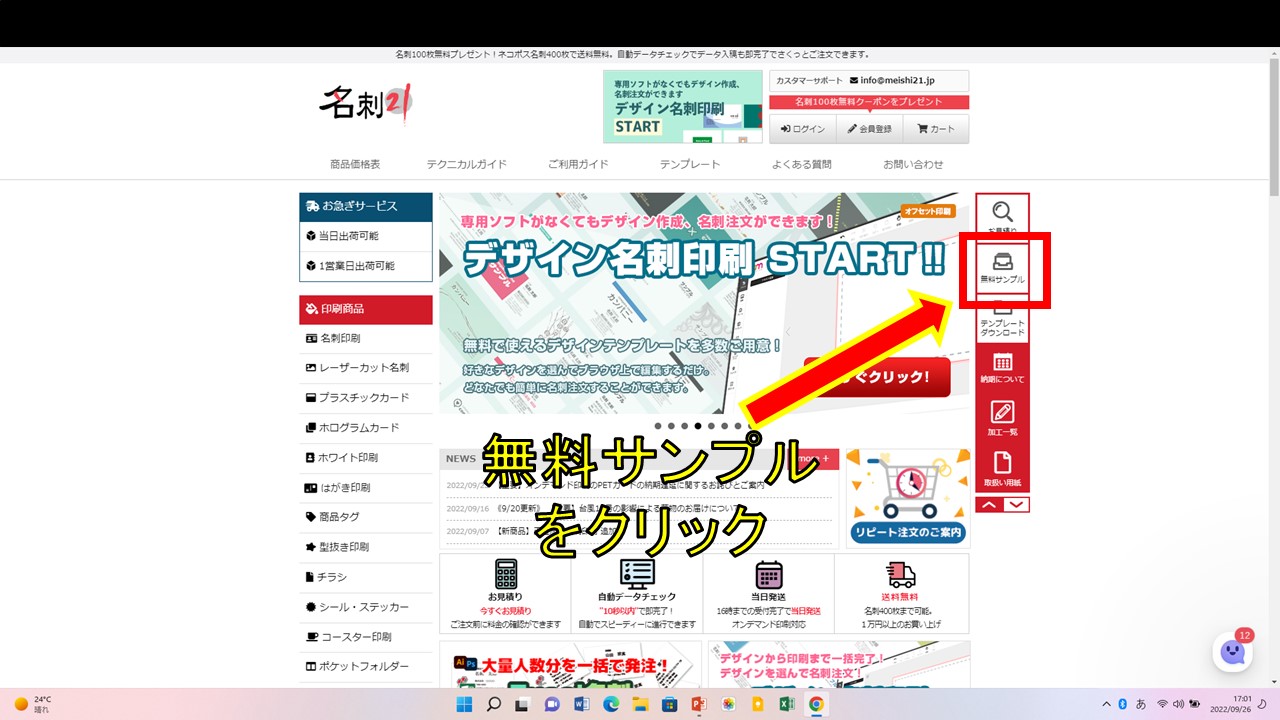
用紙サンプルの貰い方は簡単です。
まずは名刺を作れる「名刺21」のサイトにアクセスし、無料サンプルをクリックしましょう。
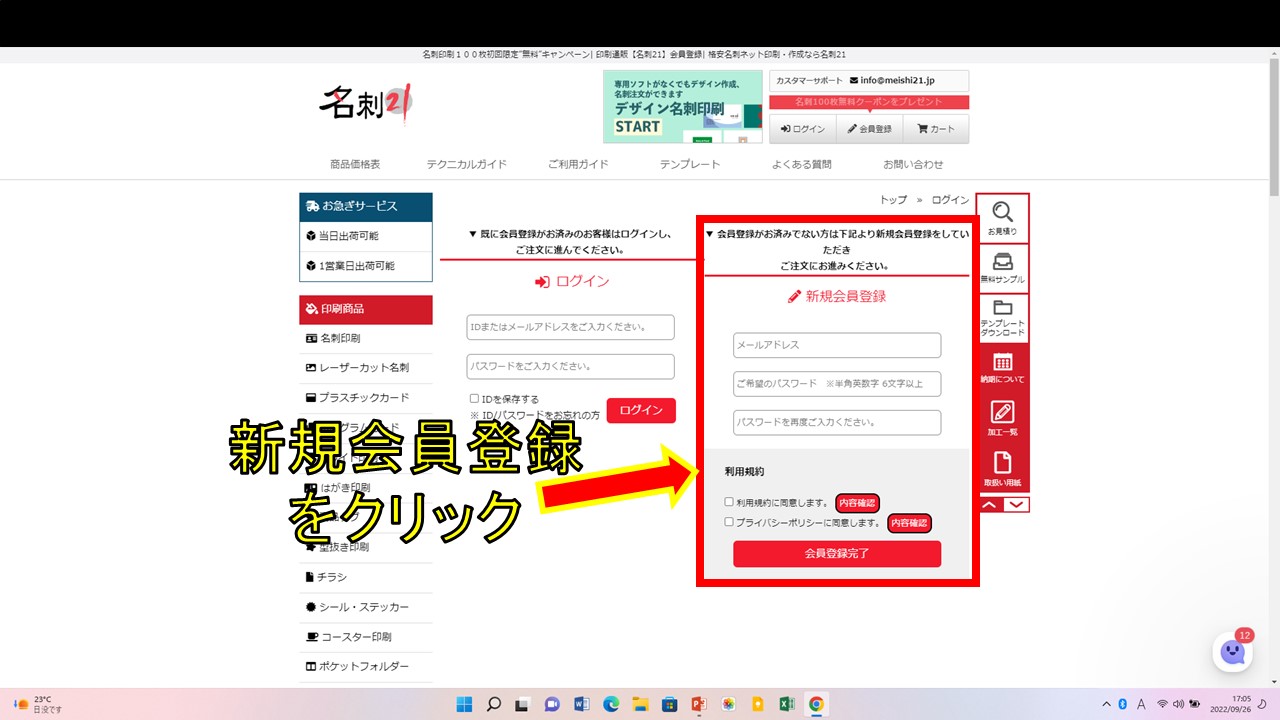
すると会員登録を求められます(無料)
登録用のアドレスとパスワードを決めて会員登録しましょう。
すると会員登録メールが来ますので、メールから登録を完了させてください。
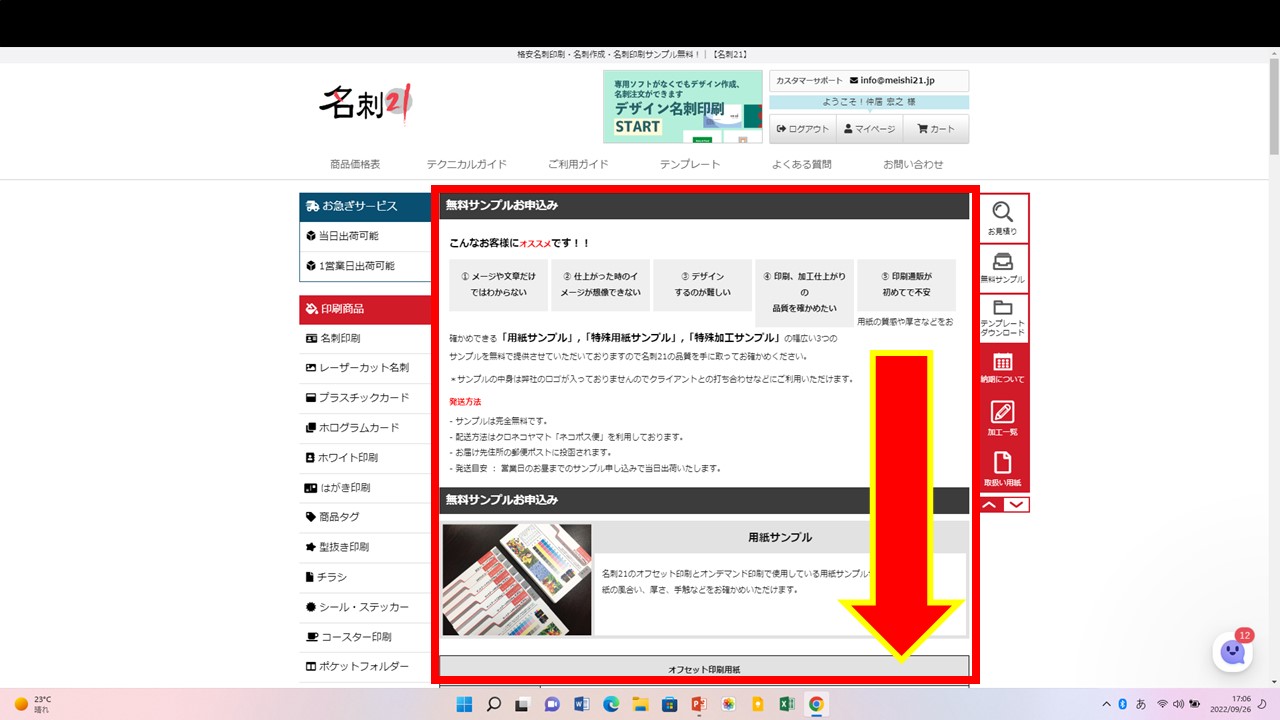
会員登録が完了したら、再度こちらの「無料サンプル」ページにアクセスします。
サンプル用紙の説明がバーーーッと表示されますが、今は読んでも意味が分からないと思いますので、画面下まで一気にスクロールしてください。
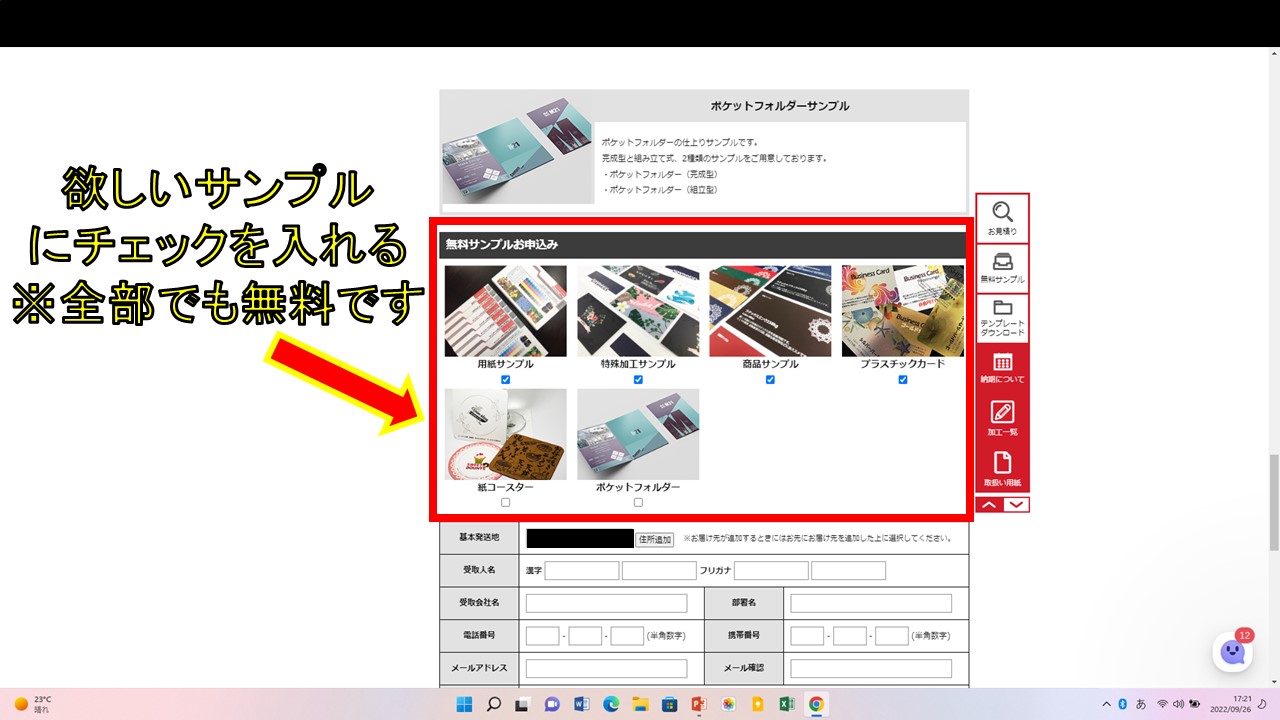
下の方までスクロールすると「無料サンプルお申込み」があります。
ここで欲しいサンプル用紙にチェックを入れましょう。今回は名刺なので上段4つで良いと思います。
ちなみにコースターやポケットフォルダ含む全てにチェックしても無料で貰えますが、作る気が無い物まで頼むのは迷惑なので控えましょう。
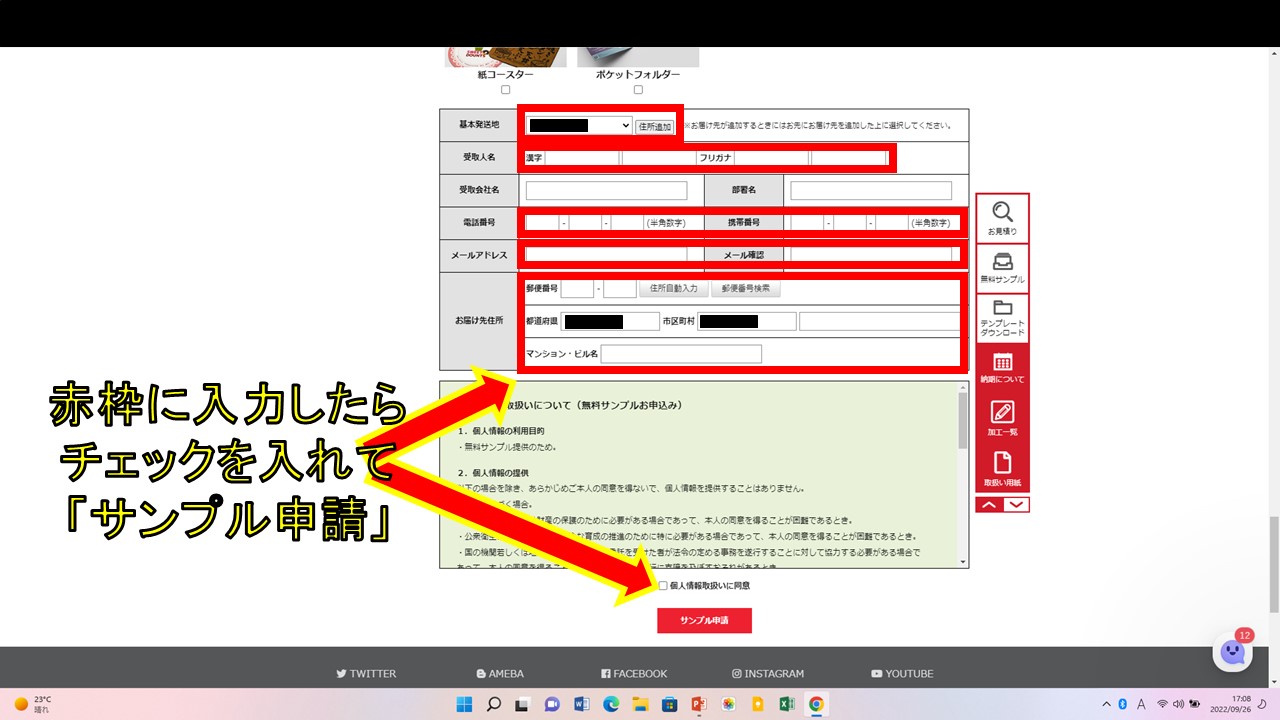
欲しいサンプルにチェックを入れたら、発送先を入力しましょう。
会社や業務で受け取る場合は会社名や部署名を入れた方がいいですが、個人でやる場合は赤枠だけでOKです!
全て入力したら、「個人情報取り扱いに同意」にチェックを入れてサンプル申請すれば完了です!!
私の場合は2-3日で届きましたが、サンプル申請が殺到すれば遅くなる可能性もあるので余裕を持って申請しましょう!
用紙サンプルが届いたら、いよいよ名刺をデザインしましょう!
カメラマンにピッタリなファインダー風の透明な名刺を作ろう!

以前の名刺は手触り重視でしたが、今回は非常に珍しい透明なPETカードを使ったカメラマンっぽい名刺を作ってみました!
全体はニュートラルグレー(C50 M40 Y40 K10)で、中央はファインダーを覗いたような三分割線を配置して透明にしてみました!
どうでしょうか?渡した相手がカメラのように覗いてくれたら、それだけで盛り上がってくれるかもしれませんね!
ちなみに200枚でいくらだと思いますか??5,000円?10,000円?
…なんと送料込みでたったの3,350円です!特に割引やクーポンもないのにこの価格!安い!
それでは早速、名刺のデータを作ってみましょう。
本格的な名刺データはillustratorかPhotoshopが必須!
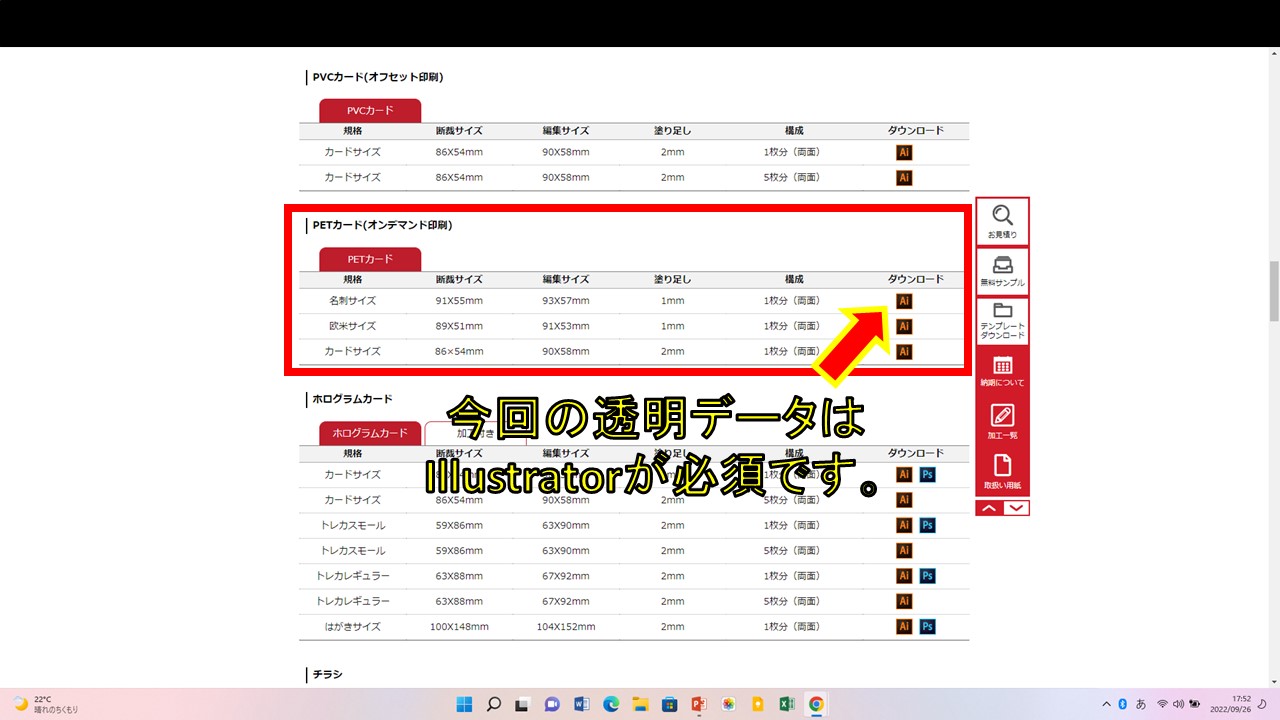
まずは名刺のデータを作るため、こちらのページで用紙に合わせてたテンプレートをダウンロードしましょう。
illustratorかPhotoshopが必須ですが、複雑な加工(穴あきや箔押し、型抜き等)はillustratorでしか作成できないので注意が必要です。
もし持ってない方は「illustratorの体験版を使う」や「他人に丸投げする」、デザインは限定されますが「デザイン名刺印刷機能」を使う方法をページ後半に用意しますのでそちらをご覧ください。
今回はカメラマンっぽい透明な名刺を作る前提で進めていきますね。
こちらのページから「PETカード(オンデマンド印刷)」の「名刺サイズ」テンプレートをダウンロードします。
illustratorを使ってテンプレートにデザインする!
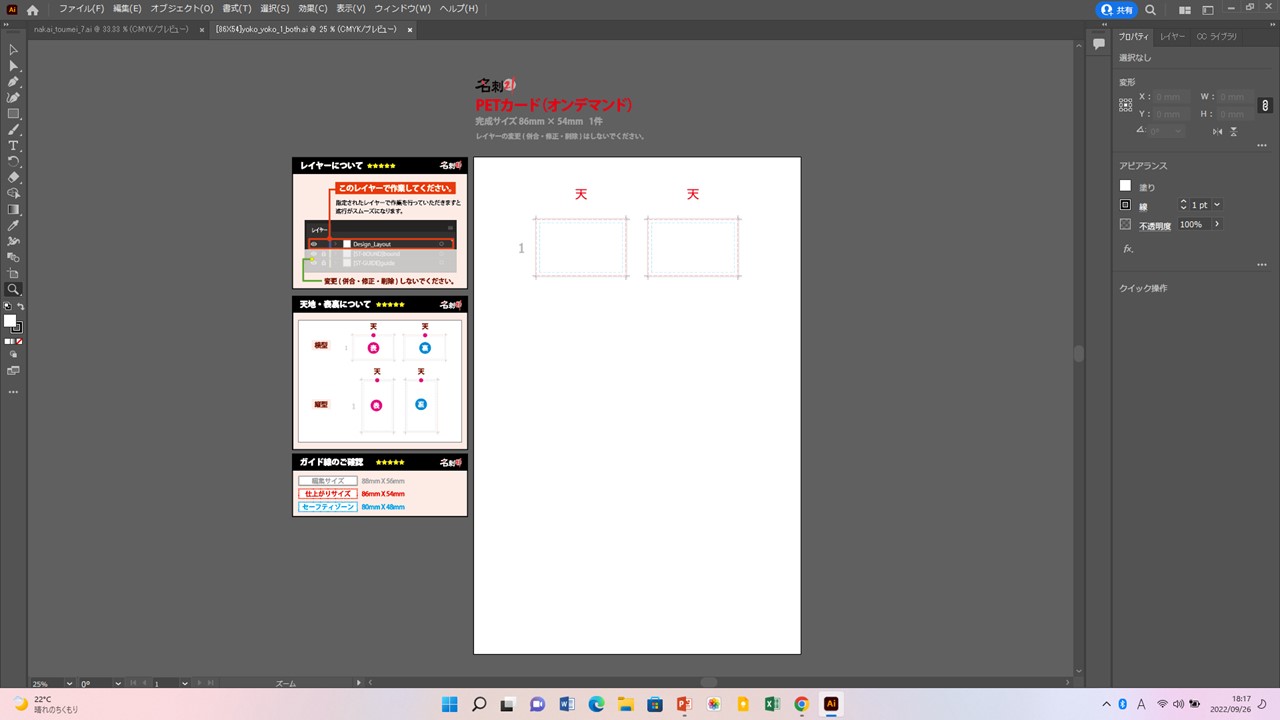
これが先ほどダウンロードしたテンプレートです。
天の下にある枠の左が表、右が裏面のデータを作る所になります。
赤枠が仕上がり(出来上がり)サイズで、青枠がセフティーゾーン(文字やデザインが確実に印刷できる)になるので赤枠ギリギリにデザインを配置する場合は注意しましょう。
今回は透明を活かしたデザインにしたいので、表面(左側)だけにデザインしていきます。
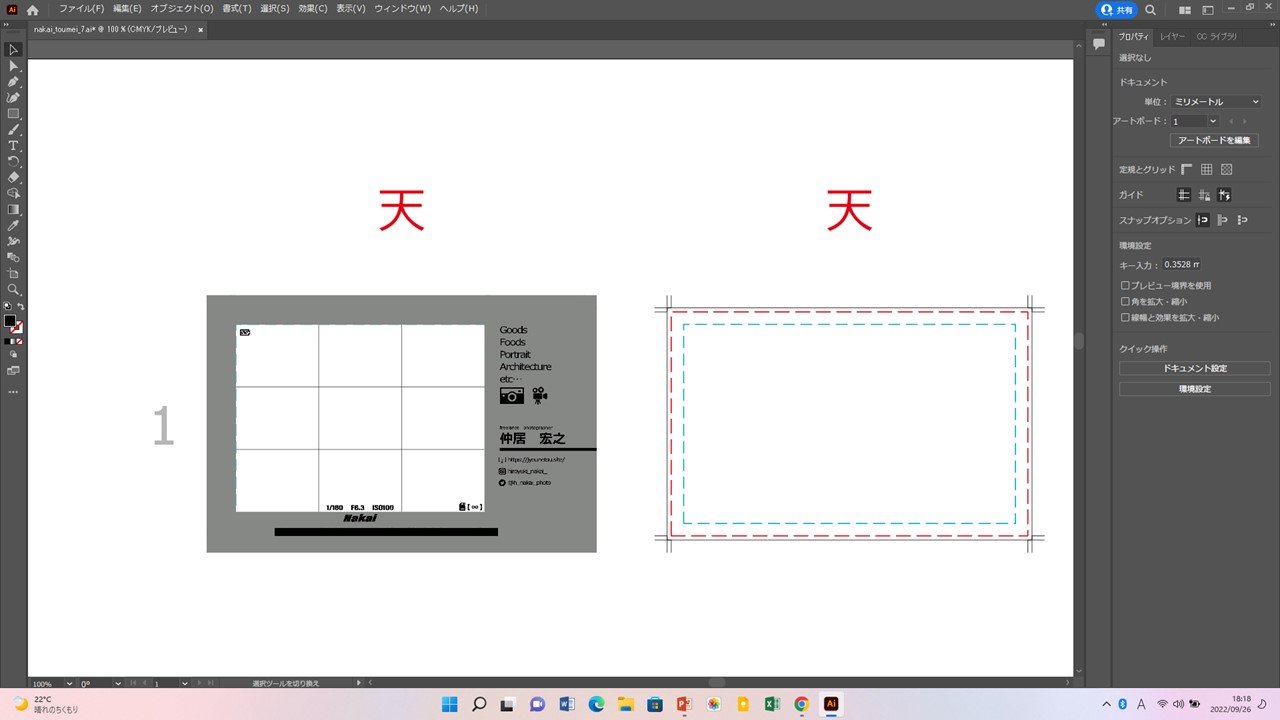
そしてこちらがデザイン部分をアップにしたもの。
透明にしたい部分は白くなっていますが、こちらは完全な空白にする必要があります。
(透明化ではなく、線やアイコン以外は何もデータが無い空白)
ちなみにデータがテンプレート枠を越えていますが、これは「塗り足し」と言って名刺を切り出す時に余白が出ないようにするためです。
SNSアイコン等は「SNS アイコン フリー」などで検索すれば無料でダウンロードできるサイトがありますのでイラレが苦手な人は活用しましょう!
本当はもう少し凝ったデザインにしたかったのですが、illustratorの知識が乏しくデザインに追いつかないのでこんな感じで決定しました!
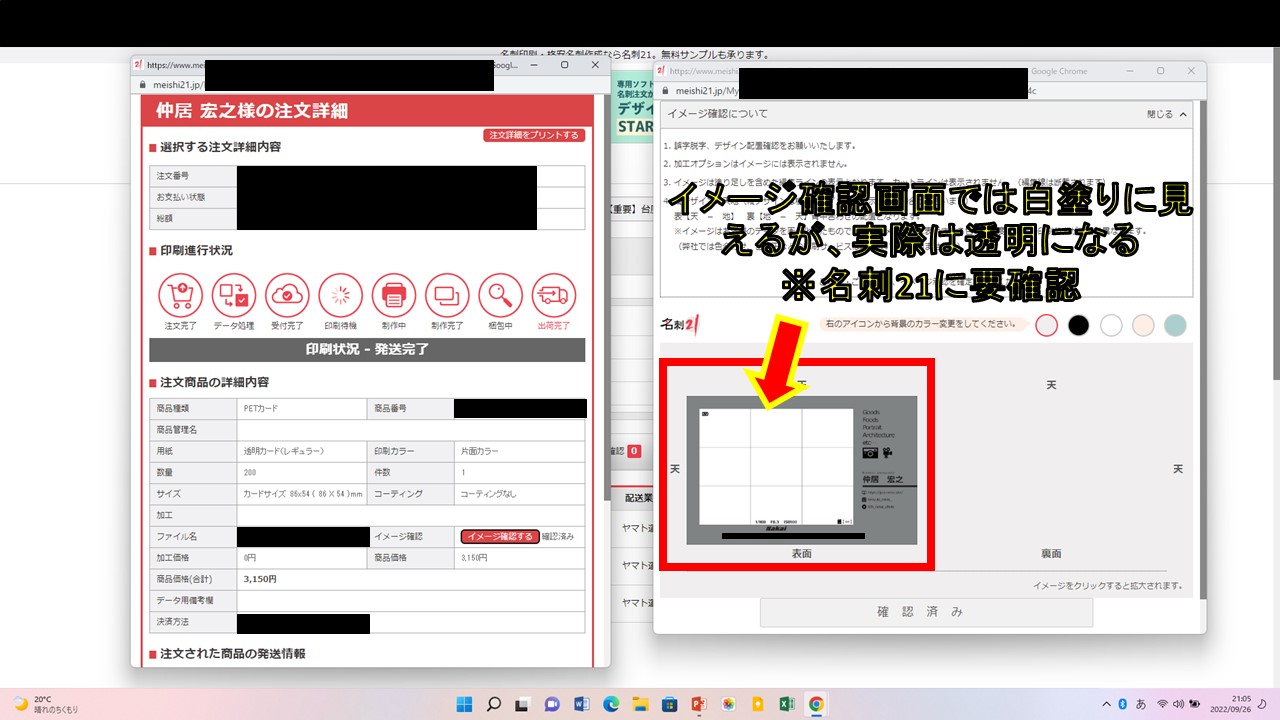
あとは注文画面に進んで「PETカード」「カードサイズ」を選択して、作成したデータをアップロードすればイメージ確認に進みます。
この際、透明部分は白色に見えますが、名刺21のサポートに確認したところ「透明になります」と返答をいただいたので注文を確定。

今回は特殊な印刷の為2週間以上かかってしまいましたが、無事に透明な名刺を作る事が出来ました!
どうでしょうか、なかなかオシャレな感じに仕上がりましたね!
こんな名刺をもらった相手はきっとビックリすると思います。
illustratorを持ってない人向けの名刺デザイン作成方法!
もし現在illustratorを持ってない(使えない)人でも、オリジナルでカッコいい名刺のデザインを諦める必要はありません!
以下3つの方法で可能な限り理想の名刺を作ってみましょう!
名刺を作る方法①:illustratorの無料体験版を死ぬ気で覚える
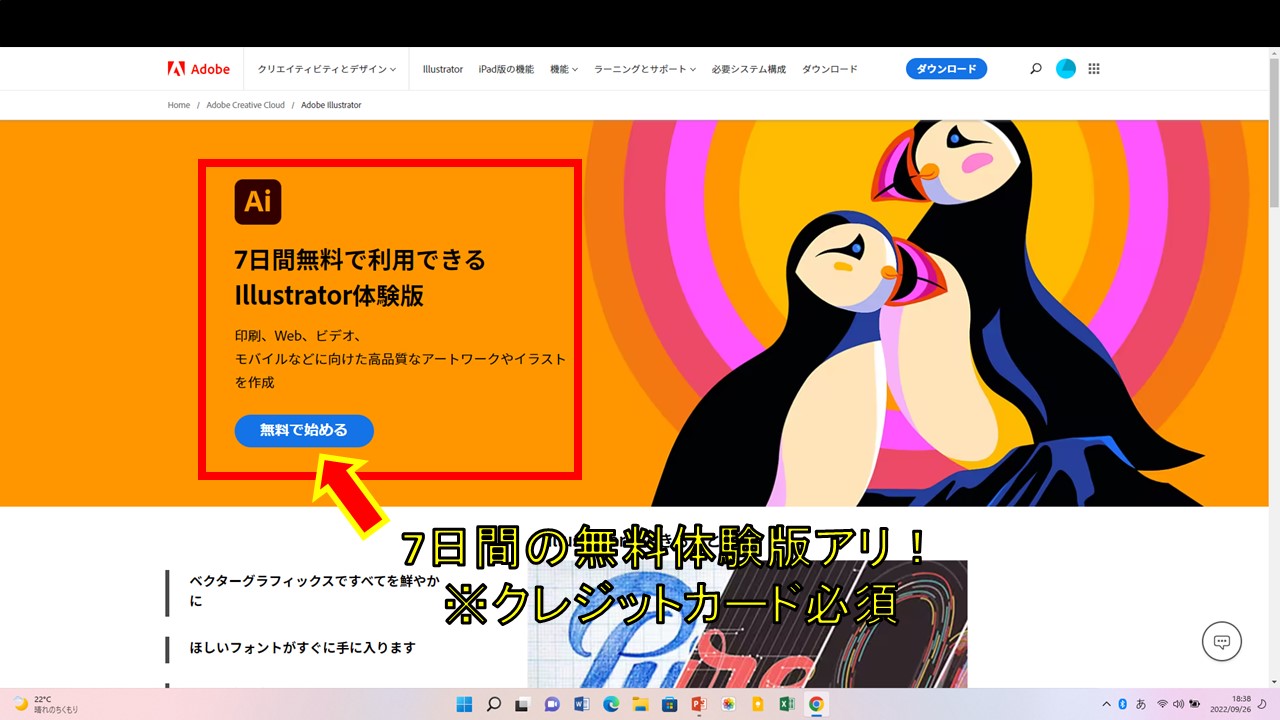
illustratorは月額約3,000円と普段使わない人には結構負担が大きいです。
しかしやる気と時間だけはある!そんな方は公式サイトで7日間の無料体験版が使えるのをご存じでしょうか?
体験版と書いてはありますが、その機能はillustrator完全版と全く同じデータを作る事ができます。
今はYouTubeやネットでいくらでもillustratorの使い方を勉強できますから、やる気と時間がある方は2-3日勉強すれば名刺データくらいならスグ作れるようになりますよ!
illustrator体験版をDL名刺を作る方法②:名刺21のサイトにある「デザイン名刺印刷」を使う
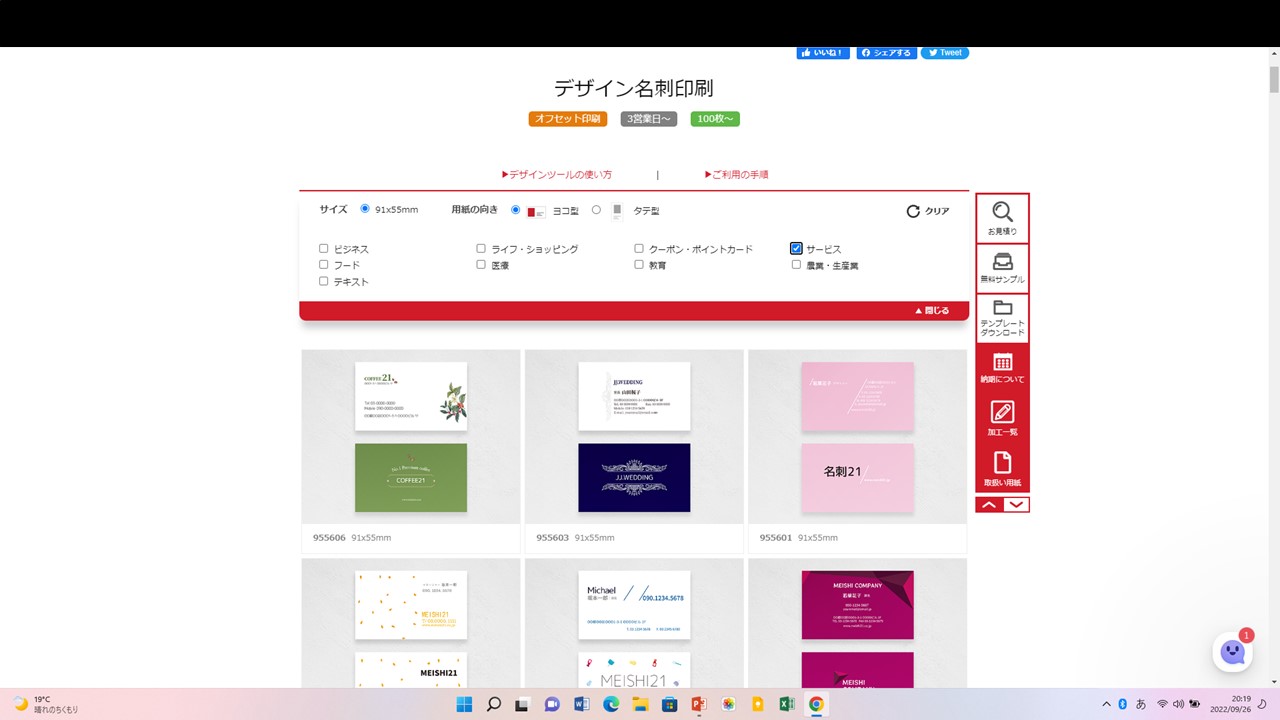
スキルは無いけどデザインだけは頭にある!!
そんな方は名刺21サイト内にある「デザイン名刺印刷」を使うのがおススメです。
非常に多くのデザインテンプレートがあるので、お好きなデザインを選んでカスタマイズしましょう。
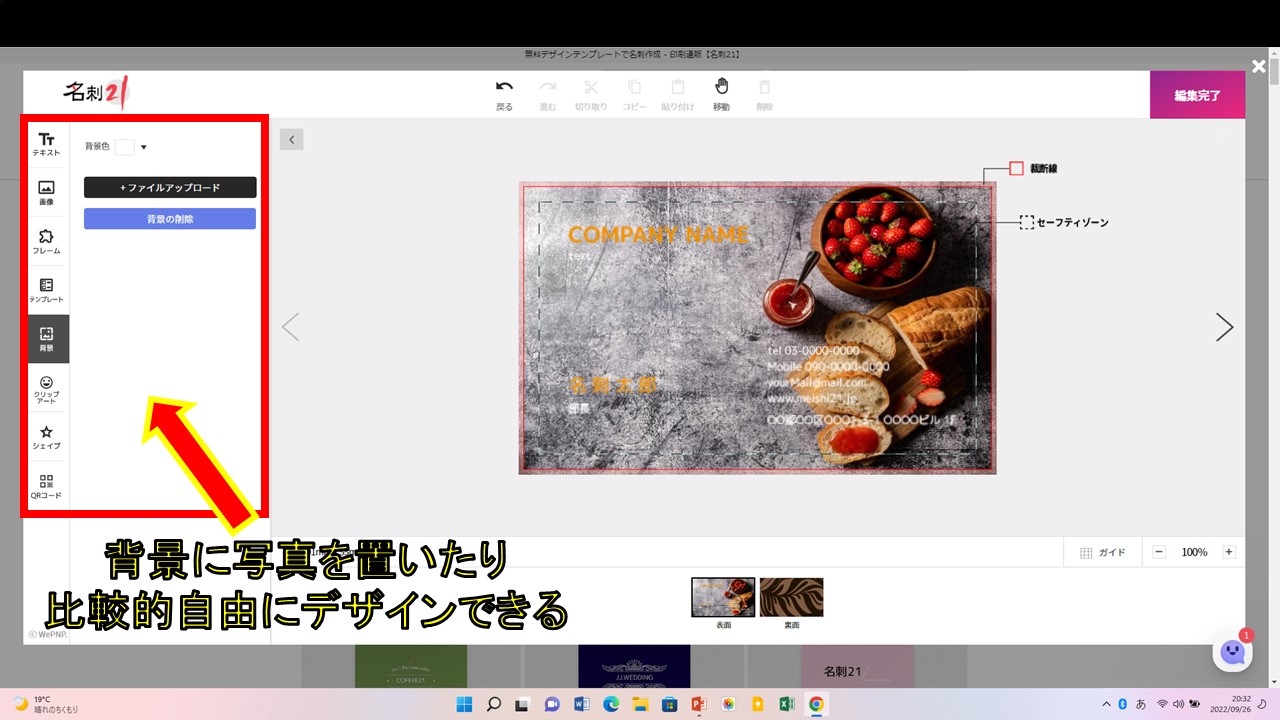
使い方は簡単で、選んだテンプレートから変更したい部分をクリックして書き換えるだけ。
背景を自分の撮った写真に変更することもできるため、自画像だけでなく得意な写真を魅せる名刺もデザインできます。
デザインが出来上がったら右上の「編集完了」をクリックすると
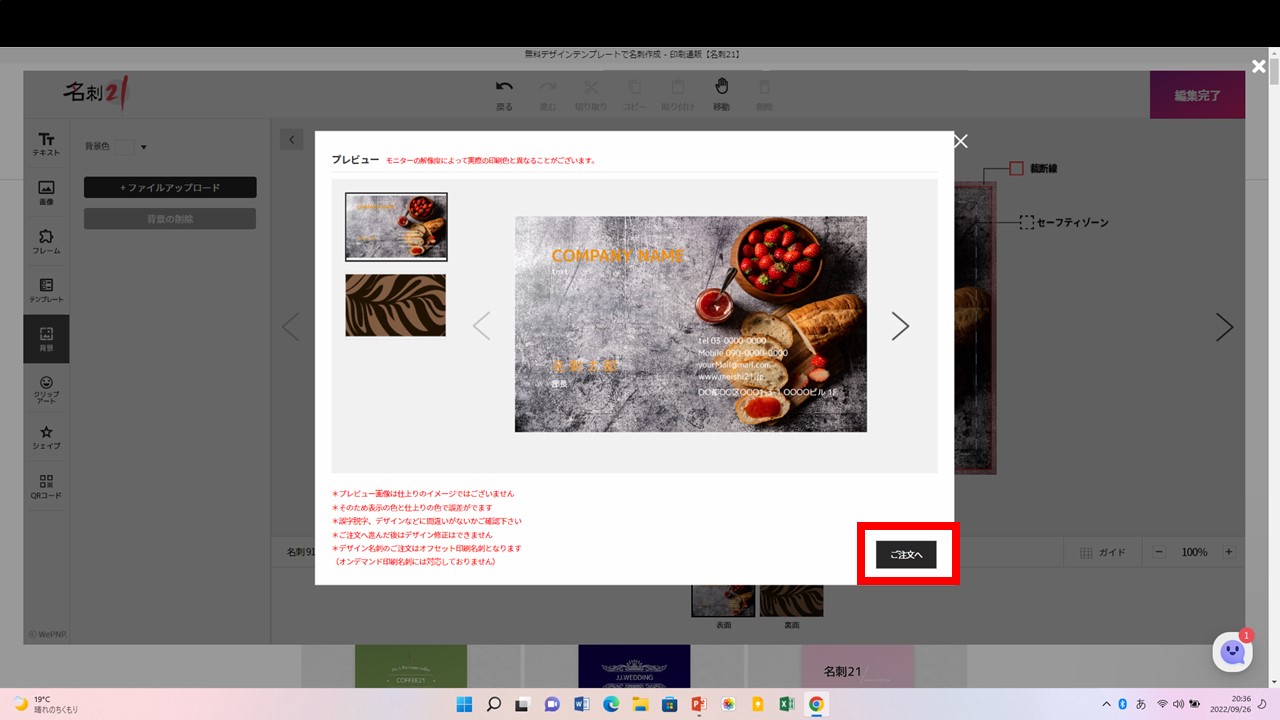
名刺の仕上がりイメージを裏表で表示してくれます。(もちろん片面のみも可)
これで良かったら右下の「ご注文へ」をクリック
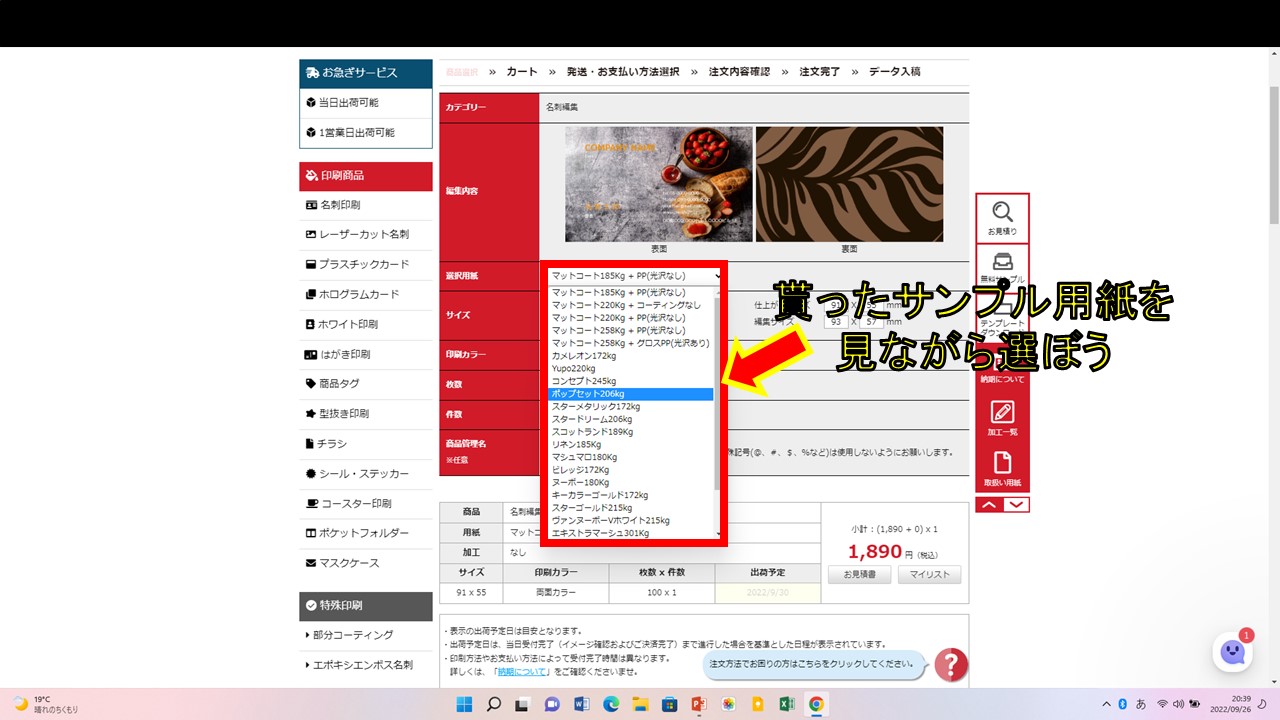
すると用紙や枚数の選択画面に進みます。
選択できる用紙の種類は多くありませんが、最初に貰った無料の用紙サンプルを手に取りながら気に入ったものを選べばすぐ注文することが出来ます。
ここで選択できる用紙は高くても3,500円程度と安価なのも嬉しいですね。
(発送は3-4日と結構早いです)
しかし、もしここで気に入った紙が無かった場合や、スキルもデザインも無い場合は次の最終手段に進みましょう…!
名刺を作る方法③:ココナラ等のスキルマーケットで丸投げ!
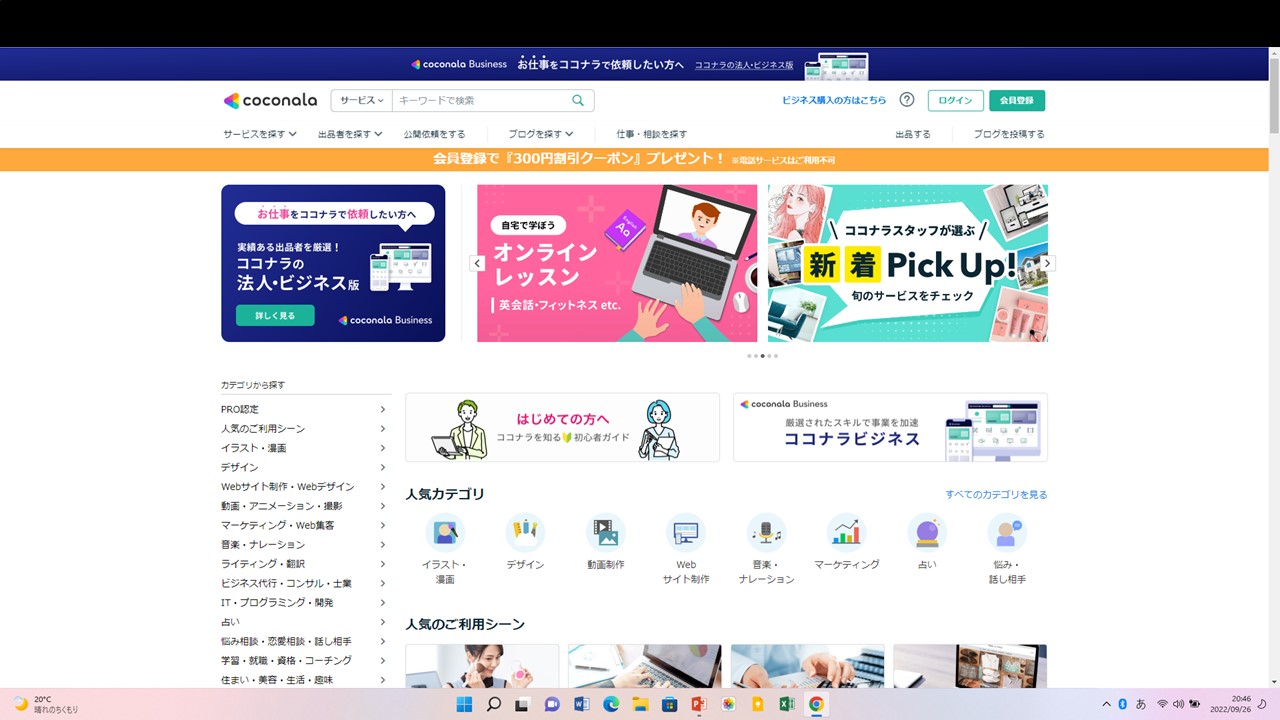
スキル、デザイン、センス、時間、パソコンも無い…けれども熱意とお金だけはある!!
そんな方は思い切ってココナラ等のスキルマーケット(メルカリのスキル版みたいなもの)を利用するのがおススメです。
と言うか、次に名刺を新しくするなら私は絶対使うと思います。
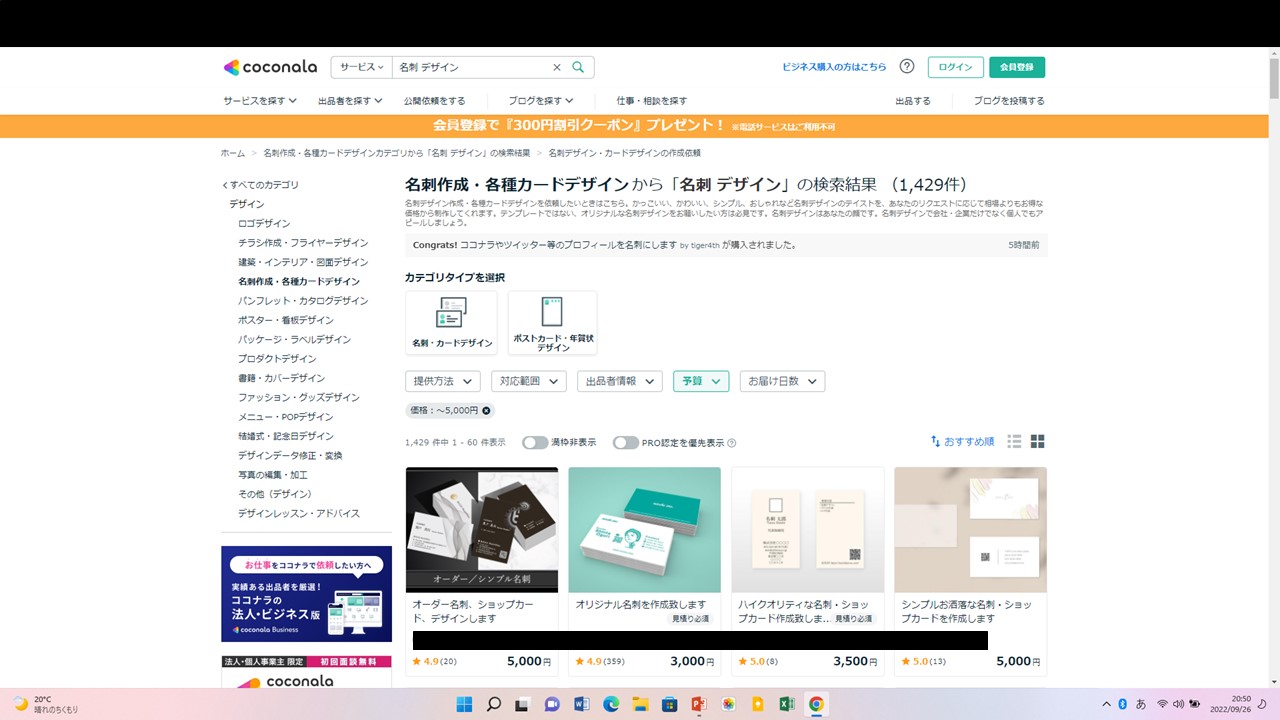
ココナラの検索欄に「名刺 デザイン」と入力すれば、3,000円~10,000円程度でデザインから印刷まで請け負ってくれる出品者が沢山見つかります。
たいていの出品者は説明欄に今まで作ったデザインやサンプル画像を乗せてくれていますので、自分のイメージと近い出品者を選んでコンタクトを取ってみましょう!
出品者のページで見積もりや相談できますし、相談だけならお金はかからないので以下の点を相談してみてください。
- 名刺21でのテンプレート(AIデータ)を使ってくれるか
- 差し戻しがあった場合の修正対応は何回まで可能か(金額も)
専門的にデザインを勉強している方なら、名刺21のテンプレートを見ればデータ仕様が理解できると思います。
また、軽微な修正は何回まで無料で対応してもらえるか等を決めてもらうと、お互いスムーズにやり取りが可能です。
名刺は自分の内面的な魅力を表現できる貴重なツールですので、スキルもセンスもお金で解決してやりましょう!!
クリエイターこそ名刺に「こだわり」を表現しよう!

いかがでしたか?
スキルがある人は数千円で世界にひとつだけの名刺を作ることができ、他のクリエイターと一線を画す事が出来るかも知れません!
仕事を誰に振ろうかな…となった時に名刺を見て連絡したいと思わせて、名刺から仕事に繋がれば非常にコスパが良い投資ではないでしょうか?
アイツはひと味違う!と思われる名刺をぜひ作ってみて下さい!
次回もよろしくお願いします!
※最後までお付き合いありがとうございます!この記事が「いいね!」と思っていただけたら↓のリンクを1クリックしていただくと嬉しいです!
にほんブログ村



コメント